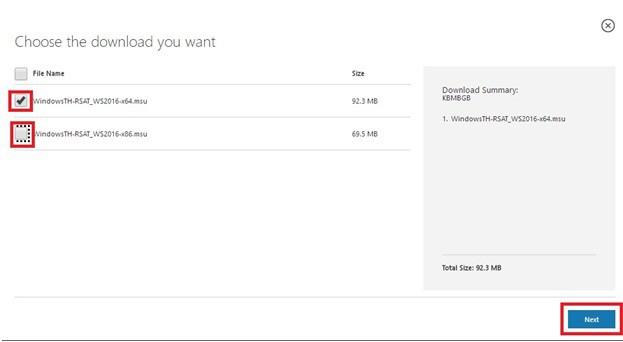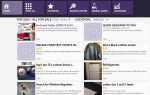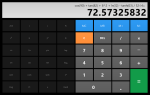Każdy, kto pracował z administratorem serwera Windows w poprzednich wersjach systemu Windows (Win2003, 7, 8, 8.1), przekona się, że obsługa pakietu narzędzi administracji zdalnej serwera (RSAT) nie stanowi problemu.
I jest bardzo prawdopodobne, że taki użytkownik musiał doświadczyć Awaria RSAT Windows 10.
Dla tych, którzy są nowi w RSAT lub nigdy o nim nie słyszeli, wprowadzenie może być konieczne.
Co jest RSAT?

Narzędzia administracji zdalnej serwera (rsat) to składnik systemu Windows Server, który oferuje zdalne zarządzanie systemami operacyjnymi klienta Windows.
Zapewnia administratorom możliwość zdalnego zarządzania zainstalowanymi funkcjami i rolami użytkowników na komputerze z systemem Windows 10 z innego komputera z pełną wersją systemu operacyjnego Windows 10.
To oprogramowanie oferuje narzędzia do administrowania funkcjami (narzędzia do zarządzania zasadami grupy i narzędzie do aktualizacji Cluster-Aware).
Ponadto istnieją zalety narzędzi do administrowania serwerem (Menedżer serwera) i narzędzi do administrowania rolami (Centrum administracyjne usługi Active Directory (ADAC).
Inne ważne informacje to usługi certyfikatów w usłudze Active Directory (ADCS), klient zarządzania adresami IP (IPMA) i narzędzia Hyper-V).
RSAT jest specyficzny dla systemu operacyjnego (system operacyjny klienta musi pasować do systemu operacyjnego serwera) i został po raz pierwszy osadzony w systemie Windows Server 2008 R2. Jest dostępny w systemach Windows 10, 8, 8.1, 7, Windows Server 2012, 2008 i 2008 R2.
Co powoduje RSAT Windows 10 ulega awarii?
RSAT może ulec awarii w systemie Windows 10 z kilku powodów, które obejmują nieudaną instalację aktualizacji (błąd: 0x80070011) lub uszkodzony plik instalacyjny „iso” lub „msu”, niezgodność systemu operacyjnego klient / serwer.
Nieudana aktualizacja Narzędzi administracji zdalnej serwera może być spowodowana użyciem uszkodzonego nośnika flash podczas pierwszej instalacji.
Uaktualnienie do nowszej wersji kompilacji systemu Windows 10 może być również odpowiedzialne za awarie RSAT w systemie Windows 10. Awaria narzędzi administracji zdalnej serwera może wystąpić za każdym razem, gdy administrator serwera próbuje zmienić / zmodyfikować dowolny atrybut swoich narzędzi administracyjnych (ADAC, ADCS lub IPMA).
Najczęściej zgłaszanym przypadkiem awarii jest komponent Centrum administracyjnego Active Directory oprogramowania RSAT.
Ten artykuł zawiera przydatne wskazówki, które pomogą rozwiązać awarie RSAT Windows 10.
Oto jak naprawić awarie RSAT
1. Upewnij się, że klient-serwer jest zgodny
Po pierwsze, użytkownicy powinni zauważyć, że narzędzia RSAT nie działają w ramach różnych aktualizacji (specyfika systemu operacyjnego), ponieważ istnieją różne wersje dla różnych aktualizacji systemu operacyjnego.
Aby składniki RSAT działały poprawnie w systemie Windows 10, wymagana jest aktualizacja systemu operacyjnego Windows Server. Komputer z systemem operacyjnym Windows 10 najprawdopodobniej będzie obsługiwał najnowszą dostępną wersję oprogramowania RSAT.
W większości przypadków administrator systemu może odkryć, że zainstalowana jest najnowsza wersja Narzędzi administracji zdalnej serwera, która jest niezgodna z systemem Windows 10. W takim przypadku i za każdym razem, gdy uruchomienie RSAT prowadzi do awarii, konieczne może być wykonanie następnego kroku.
Odinstaluj poprzednią wersję rsat i zainstaluj kompatybilną wersję
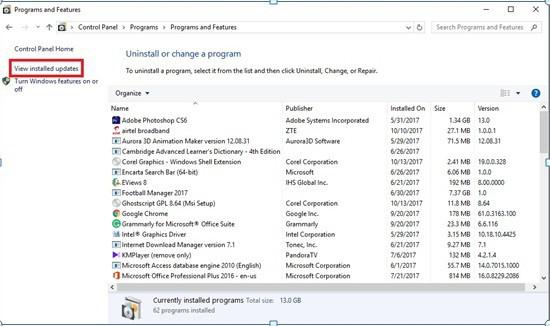
rsat Wyświetlone są zainstalowane aktualizacje
W niektórych przypadkach całkowite odinstalowanie poprzedniej wersji i skonfigurowanie nowej zgodnej wersji rozwiązuje problemy z awarią.
Warto zauważyć, że pakiet RSAT jest dostępny w komputerach klienckich z systemem Windows 10 i 1607 (SKU dla edukacji, Professional oraz Enterprise) i kilku innych kompilacjach.
Użytkownicy mogą sprawdzić, która wersja systemu Windows 10 ma obsługiwaną wersję pakietu RSAT.
Aby usunąć istniejącą wersję oprogramowania RSAT zainstalowaną na komputerze, wykonaj następujące czynności:
- Naciśnij WinKey + R, aby wyświetlić okno dialogowe Uruchom, a następnie wpisz „panel sterowania” i kliknij OK
- Kliknij Odinstaluj program w menu Programy
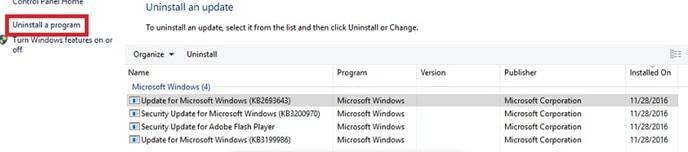
- Kliknij opcję Wyświetl zainstalowane aktualizacje
- Kliknij raz Aktualizację dla Microsoft Windows (KB2693643) i wybierz Odinstaluj program, aby usunąć oprogramowanie i jego funkcje
- Kliknij przycisk Tak, aby potwierdzić działanie, a istniejąca wersja RSAT na komputerze z systemem Windows 10 powinna zostać całkowicie odinstalowana
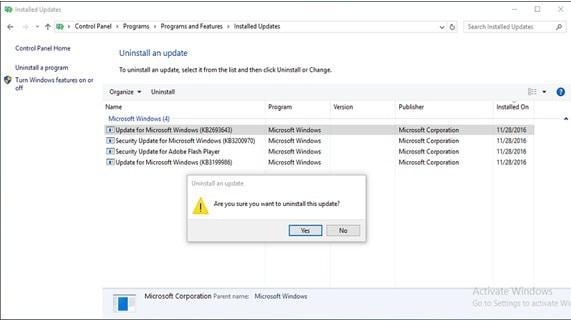
2. Jak pobrać najnowszą aktualizację RSAT
Aby pobrać i zainstalować najnowsze narzędzia administracji zdalnej serwera dostępne dla komputera z systemem Windows 10, kliknij tutaj i postępuj zgodnie z tymi instrukcjami:
- Kliknij link w powyższym opisie
- Wybierz język jako angielski z menu rozwijanego i kliknij Pobierz
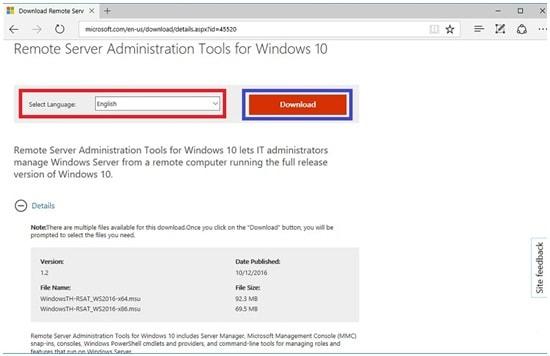
- Wybierz instalator, który pasuje do preferowanej architektury, zaznaczając pole 32-bitowe (x86) lub 64-bitowe.

- Kliknij przycisk Dalej, aby potwierdzić wybór i zainicjować pobieranie
- Kliknij dwukrotnie całkowicie pobrany plik instalatora, aby rozpocząć instalację
- Zaznacz pole umowy licencyjnej i kliknij Dalej, aby zakończyć instalację pakietu
Zalecane: Microsoft zmienia dziennik aktualizacji systemu Windows 10 z pliku tekstowego na plik binarny
3. Wskazówki dotyczące wyboru języka do aktualizacji RSAT
Uwaga: Przed uruchomieniem pliku instalatora RSAT konieczne jest zainstalowanie amerykańskiego języka angielskiego jako języka i ustawienie go jako języka podstawowego na komputerze z systemem Windows 10.
Jeśli język nie zostanie zainstalowany, proces instalacji na pewno się nie powiedzie. Po zakończeniu instalacji Narzędzi administracji zdalnej serwera ustawienia języka można następnie zmienić na początkowo.
W poprzednich wersjach systemu Windows narzędzia administracyjne zawarte w pakiecie RSAT były włączane ręcznie, ale w Win 10 narzędzia te można łatwo włączyć po instalacji.
Aby potwierdzić status narzędzi administracyjnych, wykonaj następujące kroki:
- Naciśnij WinKey + R, aby wyświetlić okno dialogowe Uruchamianie systemu Windows, a następnie wpisz „panel sterowania” i kliknij OK, aby potwierdzić.
- Kliknij Odinstaluj program w menu Programy
- Kliknij opcję Wyświetl zainstalowane aktualizacje
- Kliknij Włącz lub wyłącz funkcje systemu Windows
Narzędzia RSAT muszą zostać sprawdzone automatycznie. Jeśli nie, zaznacz wszystkie trzy pola narzędzi administracyjnych i kliknij OK, aby zapisać dokonany wybór.
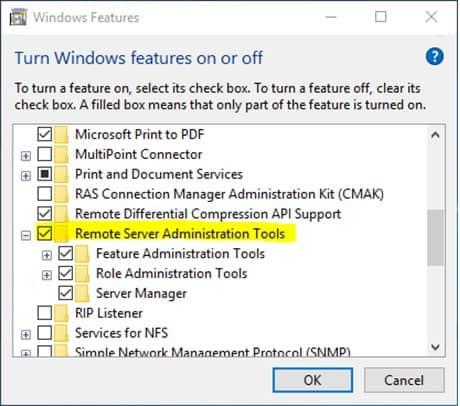
Po całkowitym odinstalowaniu poprzedniej wersji pakietu narzędzi administracji zdalnej serwera i zainstalowaniu nowej wersji dla systemu Windows 10 możliwe będzie płynne działanie podczas korzystania z oprogramowania RSAT.